Самоучитель Illustrator CS
А —оболочка б— объект в— объект помещенный в оболочку
Рисунок 2.26. а —оболочка, б— объект, в— объект, помещенный в оболочку
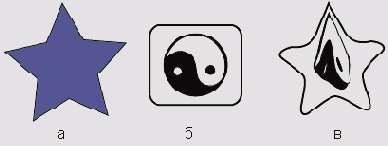
Эффекты группы Warp (Деформация), по сути, повторяют применение команды Object > Envelope Distort > Make with Warp (Объект > Внешнее искажение > Преобразовать деформируя). Но есть у них и свои особенности.
Например, оболочка, созданная с помощью команд меню Object > Envelope Distort (Объект > Внешнее искажение), не позволяет напрямую редактировать объект, помещенный в нее. Предварительно придется выполнить команду Object >Envelope Distort > Edit Contents (Объект > Внешнее искажение > Редактировать содержимое), а по окончании изменения исходного объекта — команду Object > Envelope Distort > Edit Envelope (Объект > Внешнее искажение > Редактировать оболочку). Пользователям CorelDraw это должно напомнить приемы работы с контейнерами, пользующиеся дурной славой. В Illustrator ситуация не такая печальная, но все равно неудобно. Эффекты этого недостатка лишены. Чтобы увидеть исходный вид объекта, достаточно перейти в упрощенный режим просмотра командой View > Outline (Вид > Контурный).
Зато оболочку, созданную с помощью эффекта, нельзя редактировать, смещая отдельные узлы. Поэтому сами, исходя из конкретной ситуации, выбирайте, что применить: команду меню или эффект. Авторы предпочитают первый способ. Дело в том, что главное достоинство эффектов — возможность изменить параметры в любой момент — присутствует и при использовании команды Object > Envelope Distort > Make with Warp (Объект > Внешнее искажение > Преобразовать деформируя). Выделите объект, над которым эта операция применена, еще раз выполните упомянутую команду — и появится окно, в которое можно внести необходимые изменения.
Кроме всего описанного, в Illustrator возможна еще и трансформация в объемный объект. Об этом мы подробнее поговорим в занятии 6.